您不喜欢 Chromebook 的默认壁纸吗?我们将向您展示几种自定义壁纸以及将 Chromebook 设置为在空闲时显示屏保的方法。
注意:您可能无法更改壁纸设置或在 工作或学校 Chromebook 上使用自定义壁纸。如果您无法更改 Chromebook 的壁纸,请联系您的单位或学校管理员。
如何更改 Chromebook 的壁纸
按照以下步骤,通过“壁纸和样式”应用更改或自定义 Chromebook 的壁纸。
或者,打开设置应用,选择侧边栏上的个性化,然后选择设置壁纸和样式。
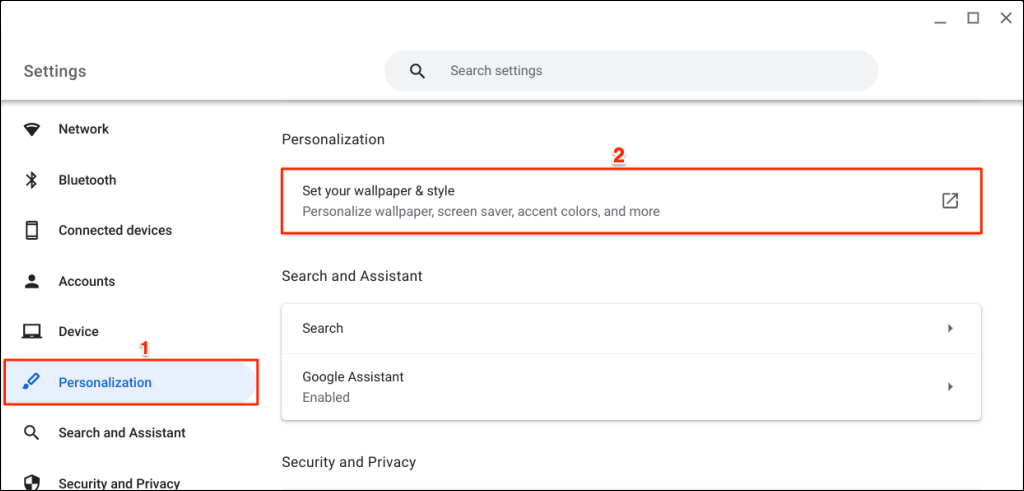
您还可以直接从 Chromebook 的搜索栏访问“壁纸和样式”应用。
按键盘上的搜索键,在搜索栏中输入壁纸,然后在“设置”部分中选择更改壁纸。
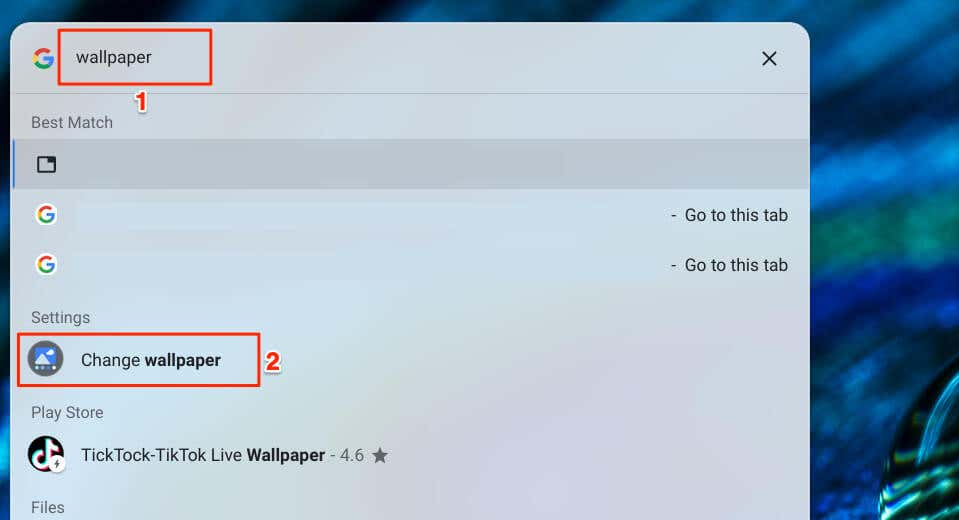
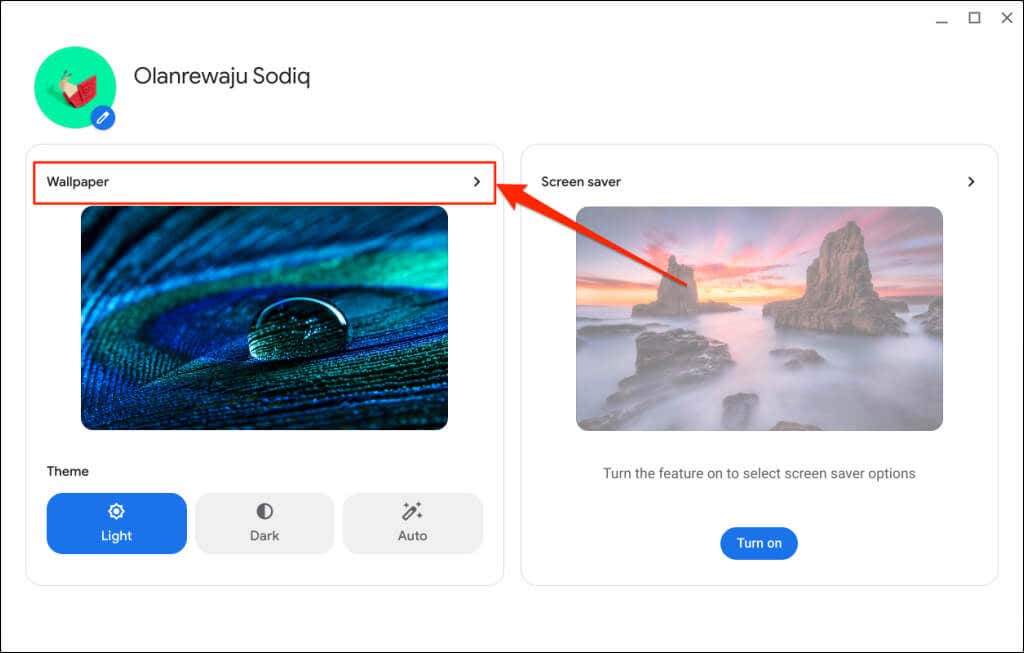
- 选择您想要作为壁纸的图像。图像的左上角应出现一个复选标记。此外,您应该在壁纸/图像名称上看到“当前设置”消息。
“Google 相册”类别包含 谷歌照片 中的图像文件。其他类别包含由 Google 或 Chromebook 制造商预设的主题图像、图片或插图。
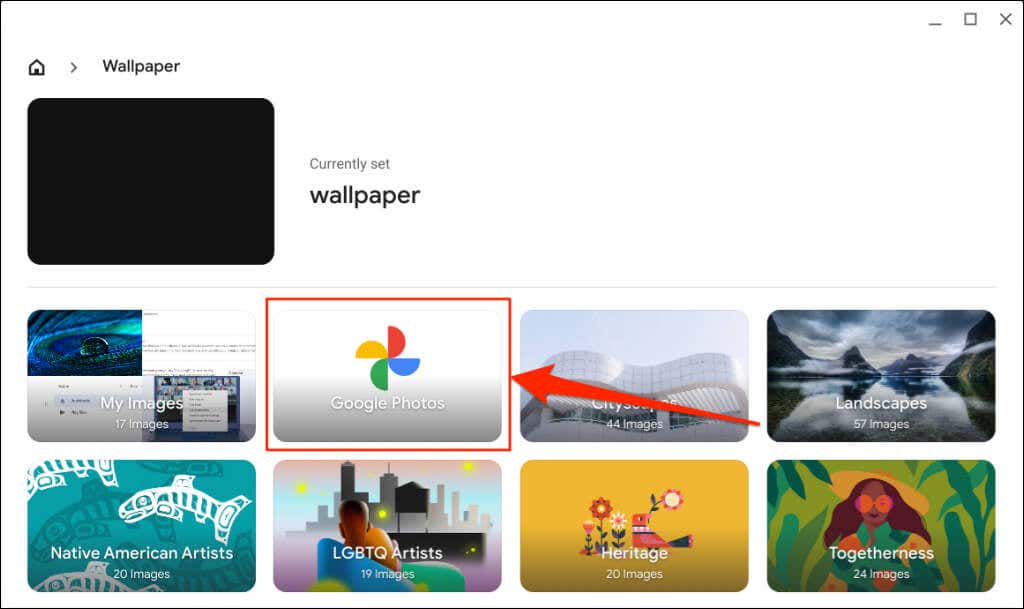
“光芒”和“元素”类别中的图像具有替代主题 - 当您启用/禁用深色主题时,您的壁纸会发生变化。
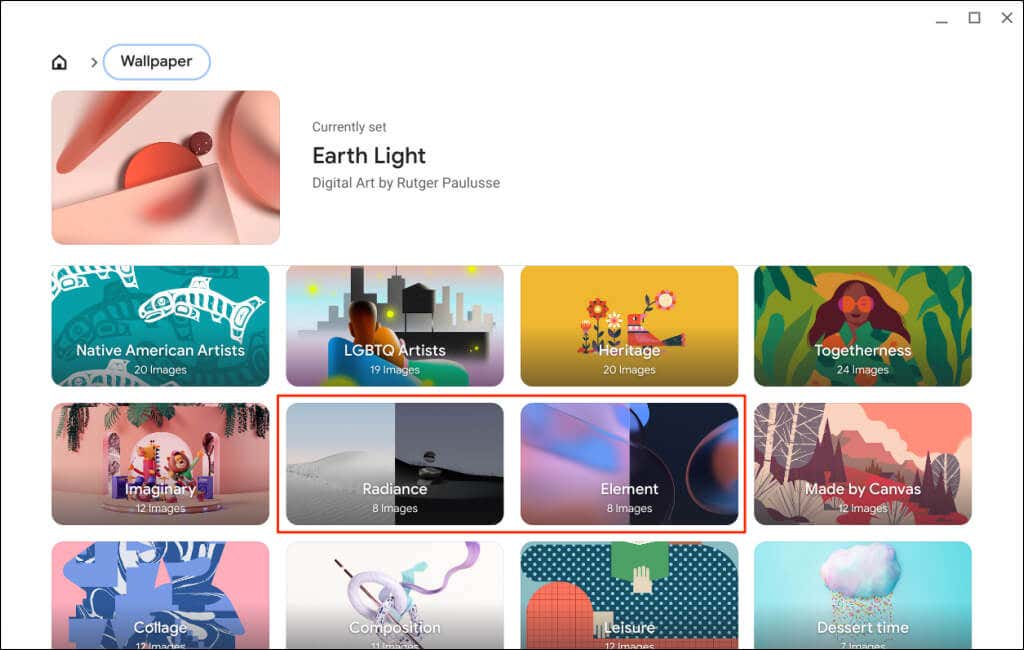
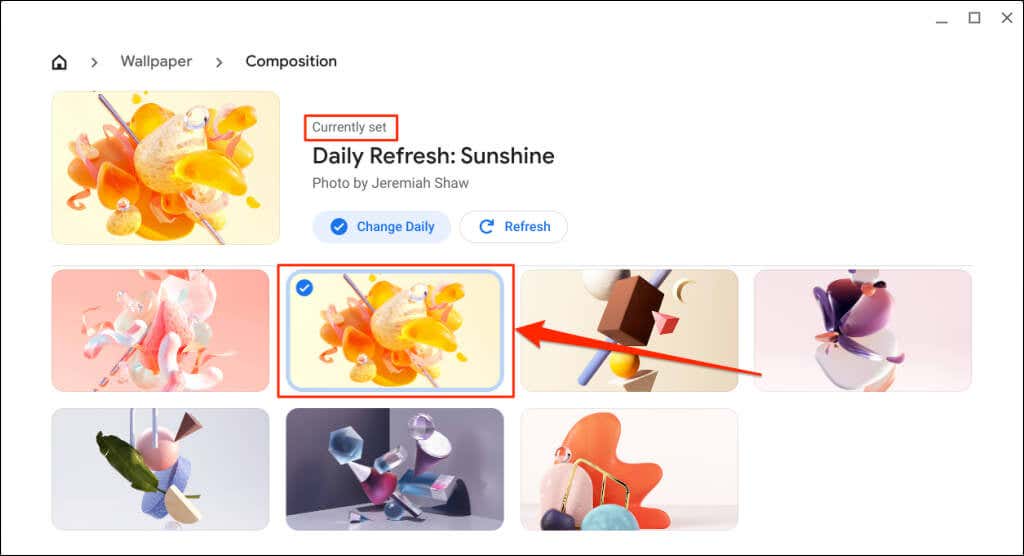
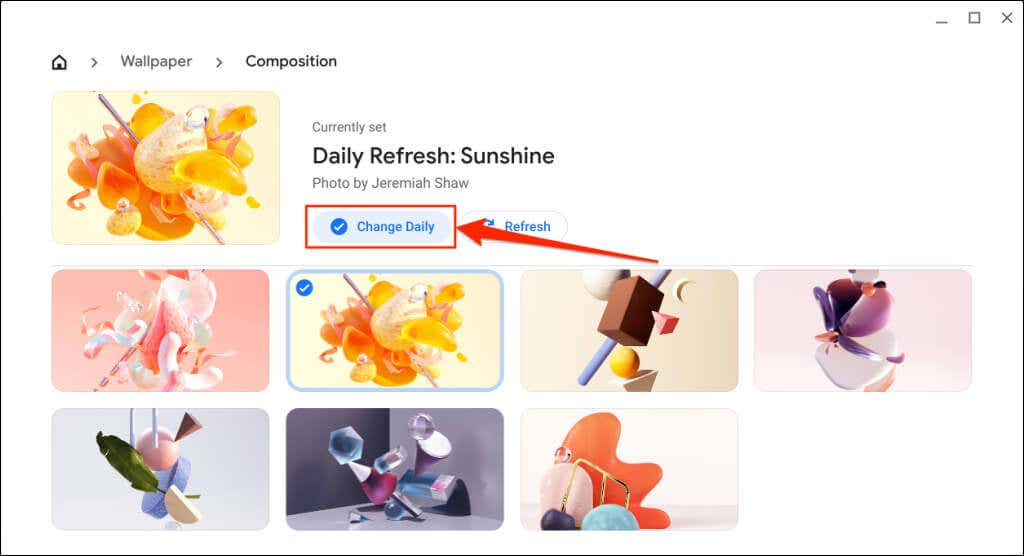
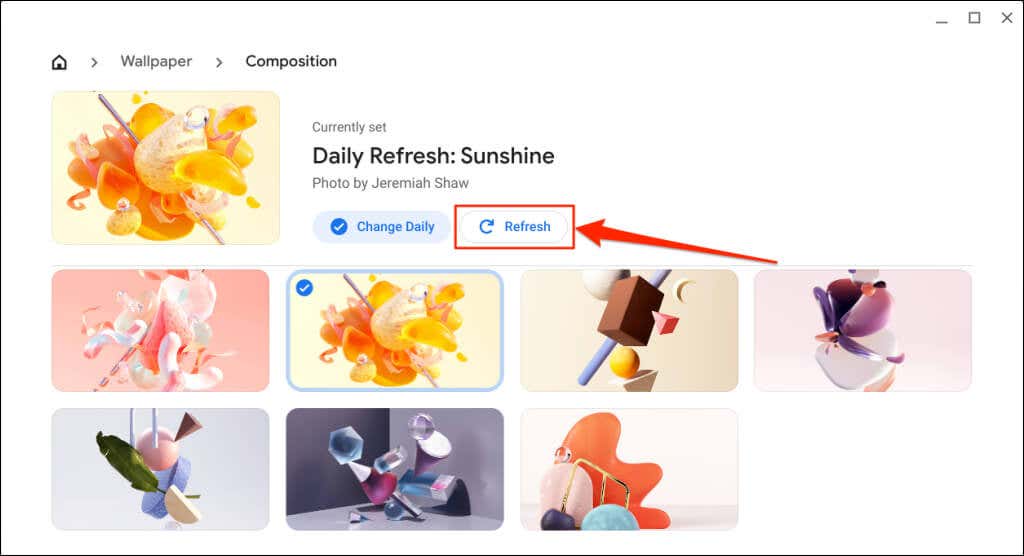
从文件应用程序设置壁纸
您可以通过“文件”应用将图像文件(PNG 或 JPG 格式)制作为 Chromebook 的壁纸。
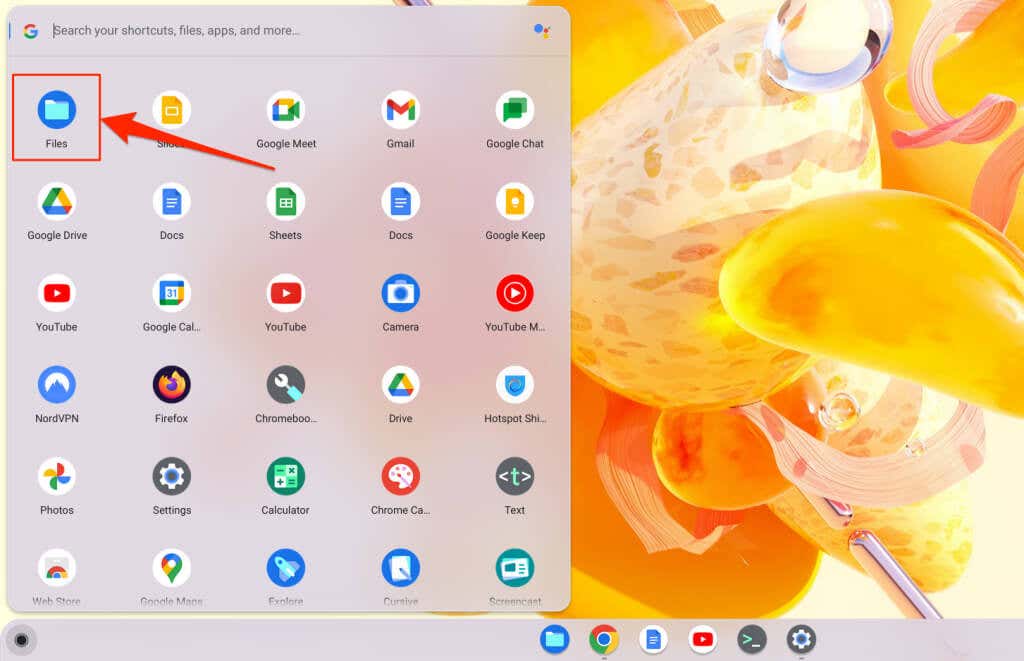 <开始=“2”>
<开始=“2”>
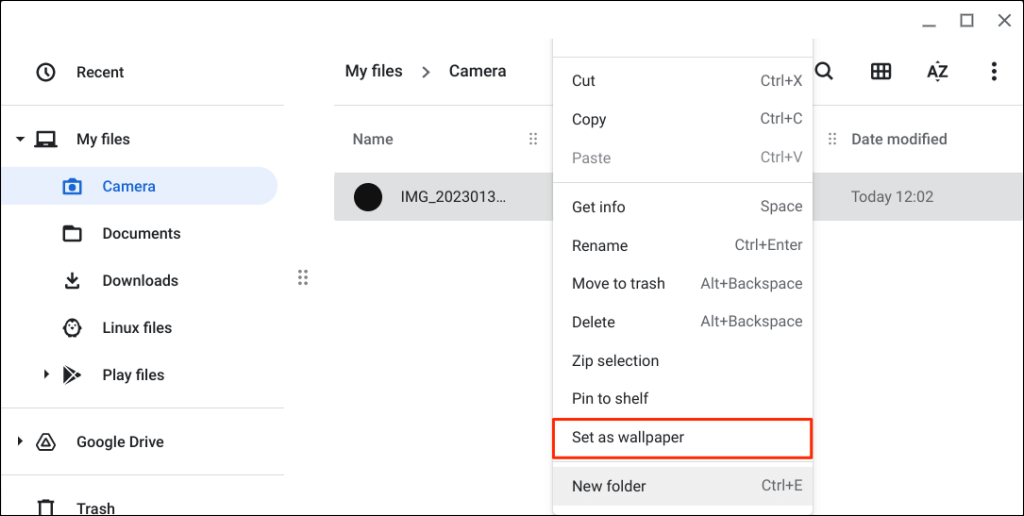
在多台 Chromebook 之间同步壁纸
您可以在与您的 Google 帐户关联的所有 ChromeOS 设备上使用或同步您的壁纸和其他设置。
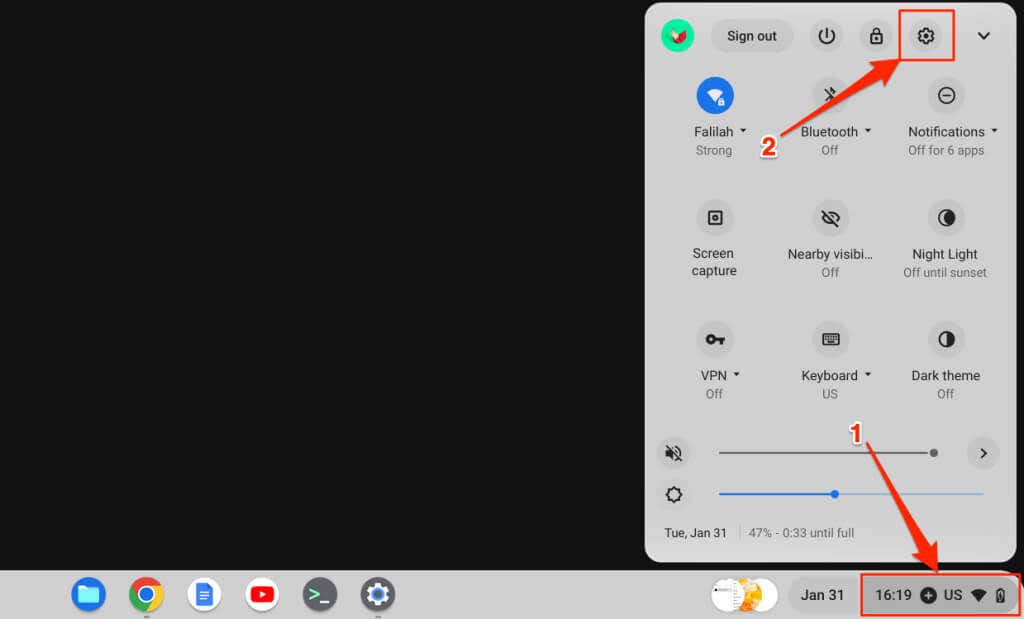 <开始=“2”>
<开始=“2”>
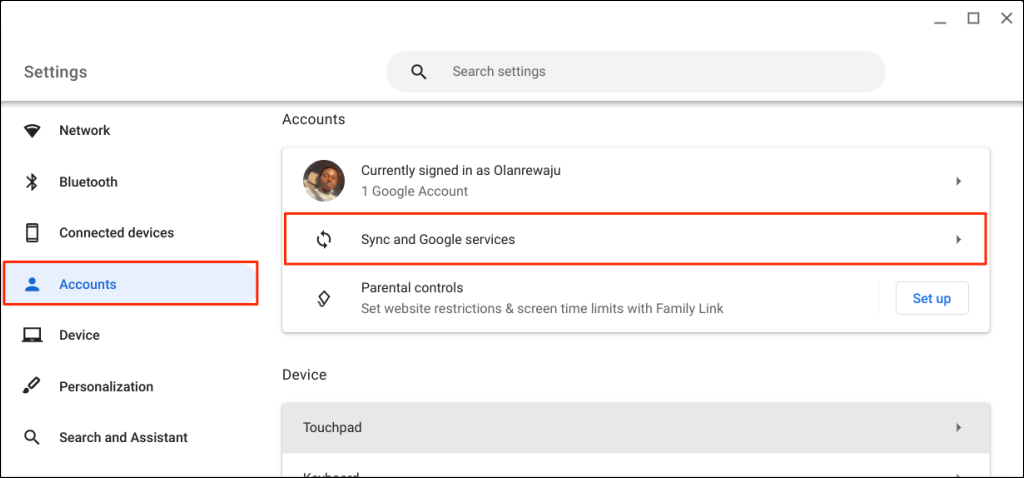
- 选择同步所有内容可在 ChromeOS 设备上同步您的应用和设置。
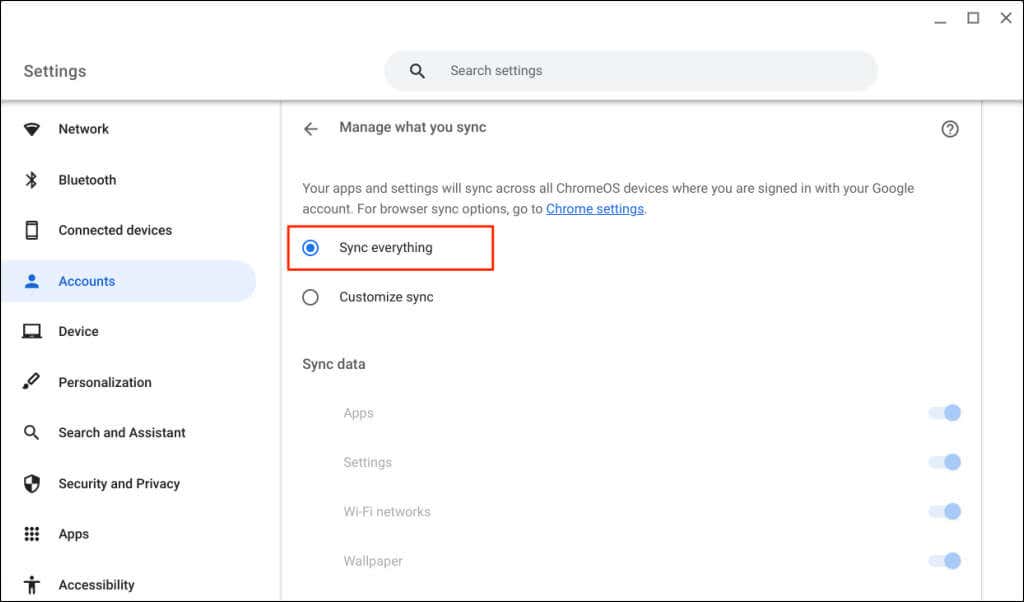
您还可以选择自定义同步并打开壁纸。
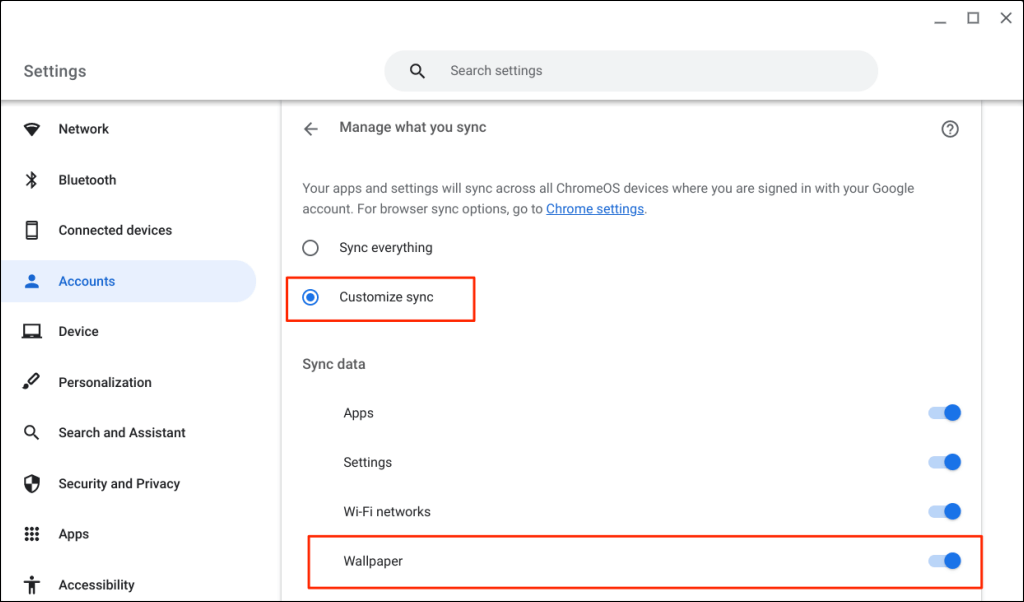
如何更改 Chromebook 的屏幕保护程序
当您Chromebook 处于闲置状态 时,ChromeOS 屏幕保护程序功能会在您的屏幕上显示精选或自定义图像。电池电量闲置时间约为 6.5 分钟,充电或插入电源时闲置时间约为 8.5 分钟。
按照以下步骤启用屏幕保护程序功能并设置 Chromebook 的屏幕保护程序。
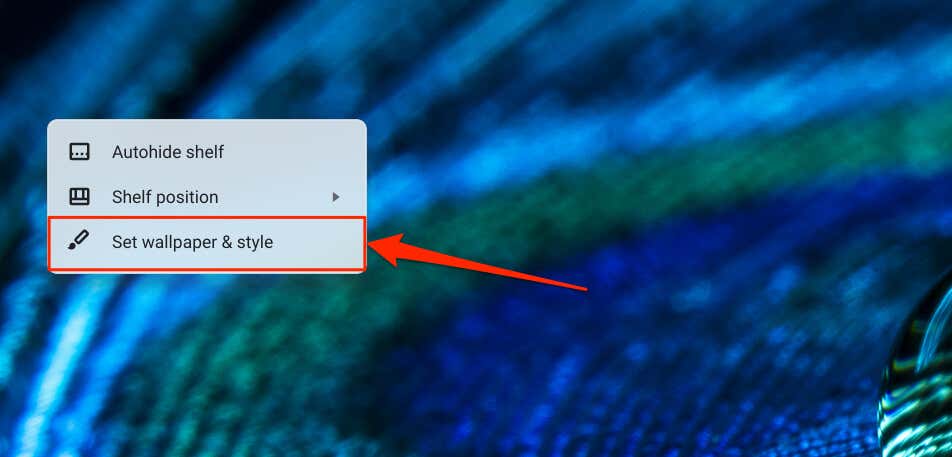
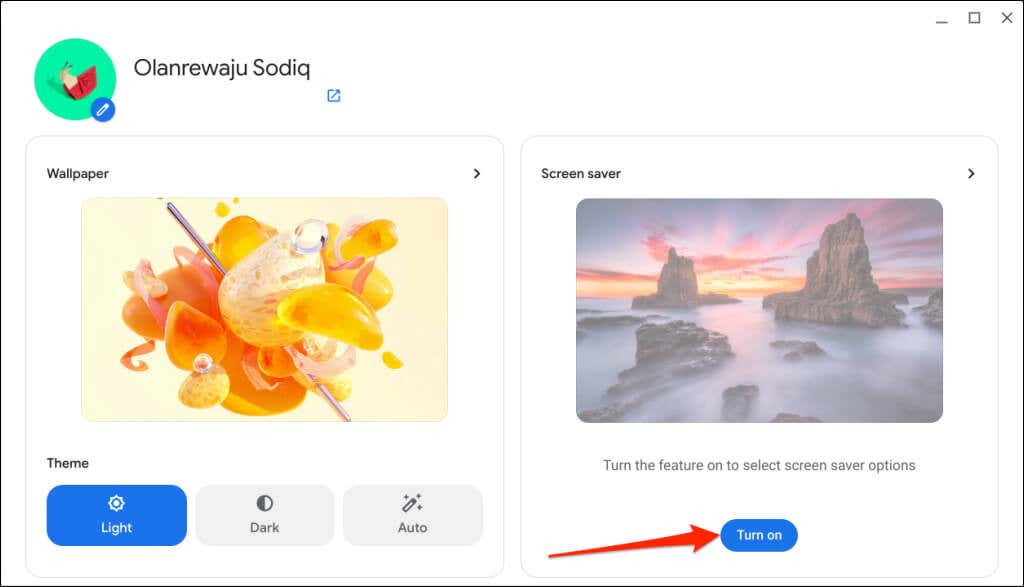
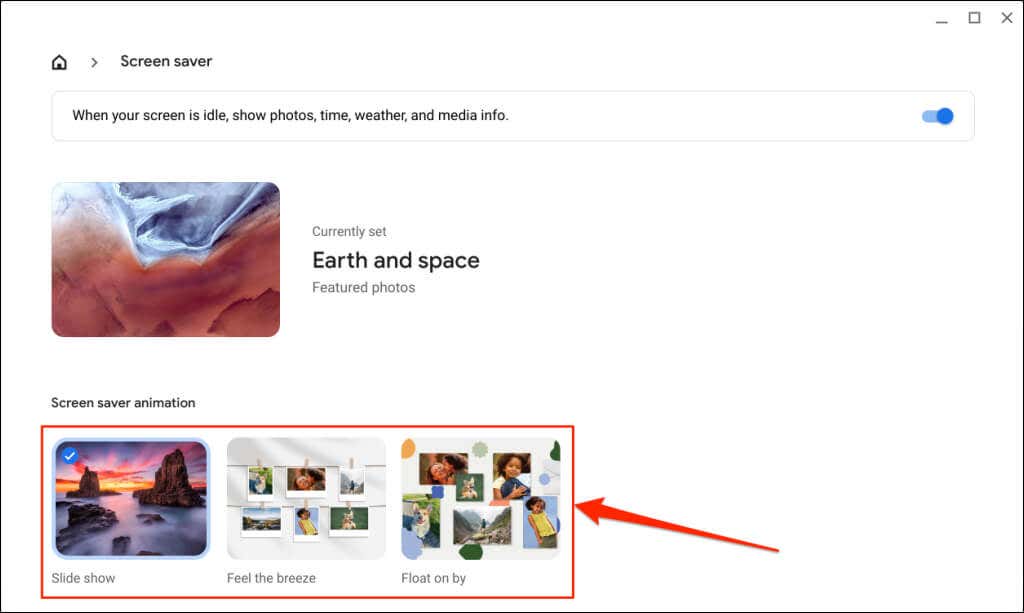 .
.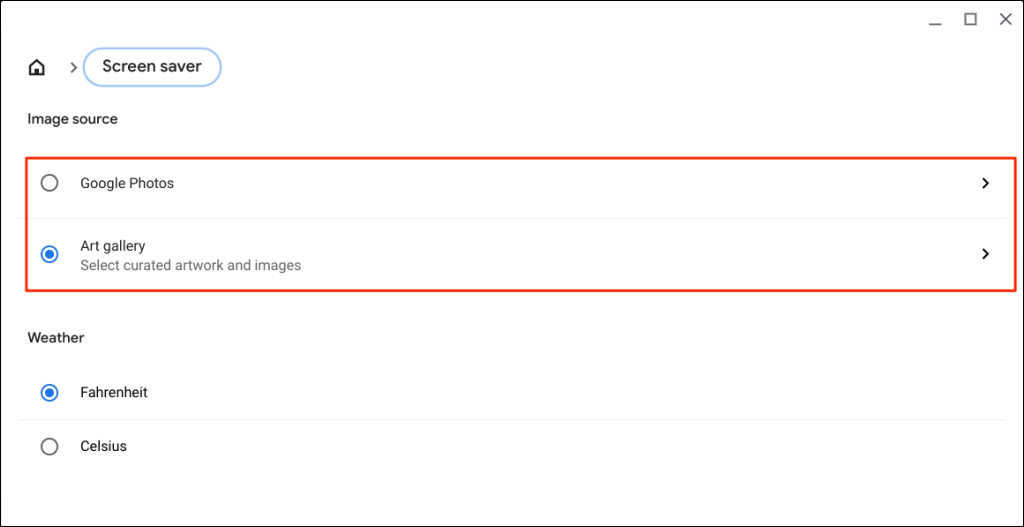
选择Google 相册可在 Chromebook 的屏幕保护程序动画中使用 Google 相册相册中的图像。
艺术画廊选项可将来自 Google 地球、NASA 或 Google 地球的精选图像和艺术品替换为 Chromebook 的壁纸。
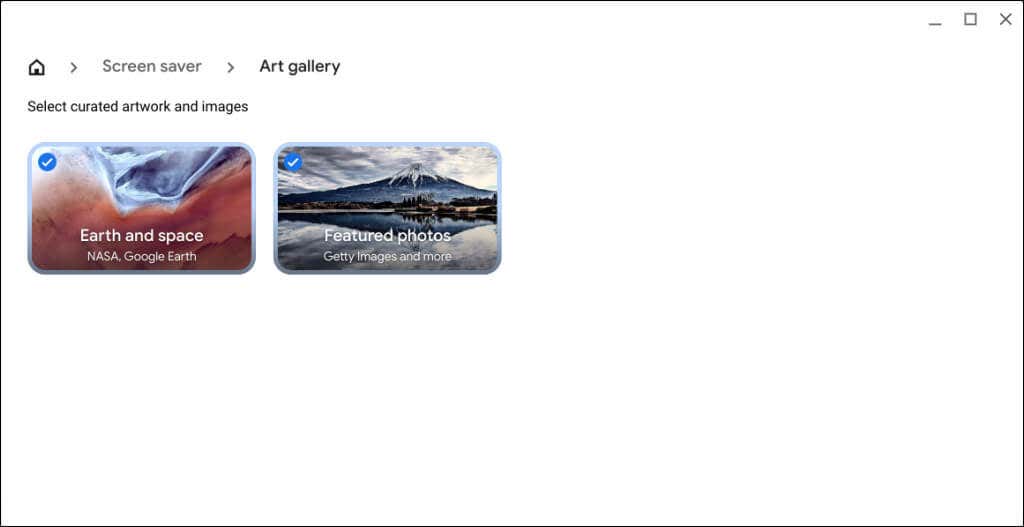
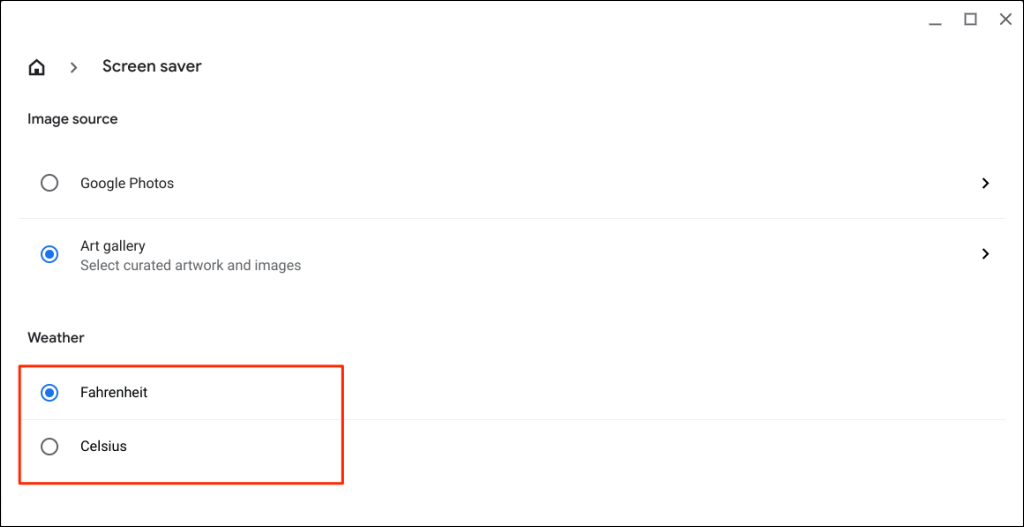
有趣提示:您可以将“壁纸和样式”应用中的图像下载到 Chromebook 的本地存储中。右键单击图像,选择将图像另存为,更改图像或保持原样,然后选择保存。
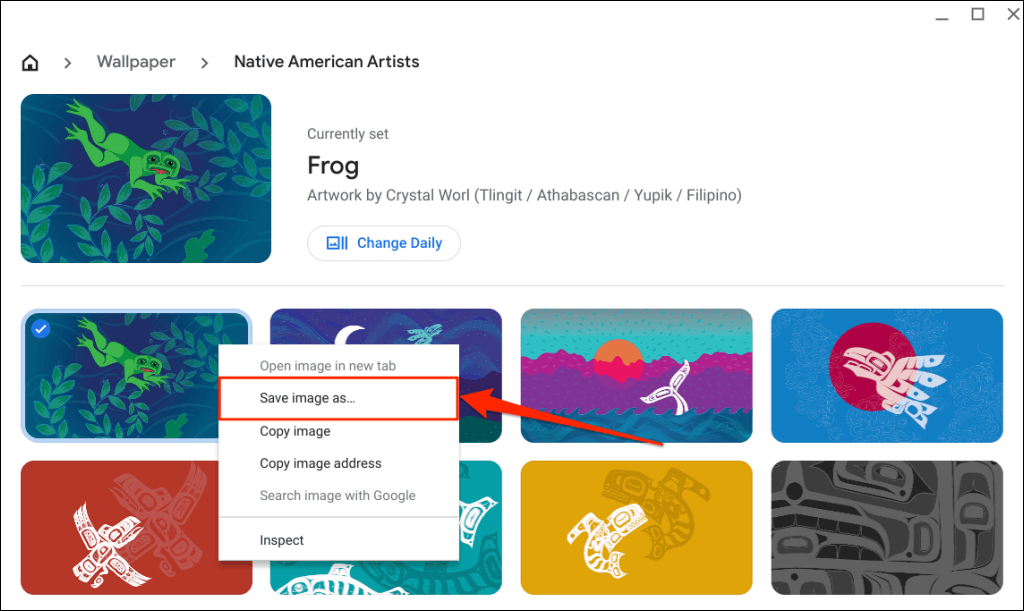
哪里可以找到有趣的壁纸
有很多地方可以找到适用于未飞溅 、接口LIFT 、沃尔黑文 和高清壁纸网 等平台的美观壁纸>提供一些 Windows 的最佳壁纸 、Mac 和 Chromebook。
如果您是动漫爱好者,请查看WallHaven.cc 、小东京 、壁纸 背景 和墙这里 惊人的动漫壁纸 。如果您喜欢干净、简化的壁纸或屏幕保护程序,简单桌面 、弗拉德工作室 和 壁纸书房 和 简约 桌面 壁纸 都很棒。
解决更改壁纸或屏幕保护程序的问题
设置自定义壁纸时请记住使用 JPG 或 PNG 格式的图像。 ChromeOS 不支持 WEBP、TIFF 和 GIF 文件扩展名中的图像。 将不受支持的图像文件转换为 JPG 或 PNG 扩展,然后将其设为壁纸。如果您在设置或更改壁纸时仍然遇到问题,请重新启动 Chromebook 或更新其操作系统。
.